Sådan konverteres serienummer til dato i Excel
Prøver at bruge en Excel Dato-(Excel Date) og Tidsfunktion(Time) , men Excel returnerer et serienummer i stedet for dato; dette skyldes, at Excel gemmer datoer og klokkeslæt i serienumre i backend; for eksempel, når du ser en dato som 25.7.2021 eller 21. juli 2021(July 2021) , gemmer Excel disse datoer som tal i backend.
Hvordan ændrer jeg et tal til et datoformat i Excel ?
Microsoft Excel har en funktion til at ændre et tal til en dato, og det er ret nemt at gøre. Denne vejledning vil forklare trinene til at ændre et tal til et datoformat i Excel .
Sådan konverteres serienummer(Serial Number) til dato(Date) i Excel
Følg nedenstående trin for at konvertere et serienummer til et datoformat.
- Vælg den celle, du vil formatere.
- Klik på den nederste højre pil på fanen Hjem(Home) i Nummergruppen(Number) .
- Klik på fanen Tal(Number) i dialogboksen Formater celler(Format Cells) .
- Klik på Dato
- På siden Dato(Date) skal du vælge det datoformat, du ønsker, at serienummeret skal vises.
- Klik derefter på OK
Vælg den celle, du vil formatere.
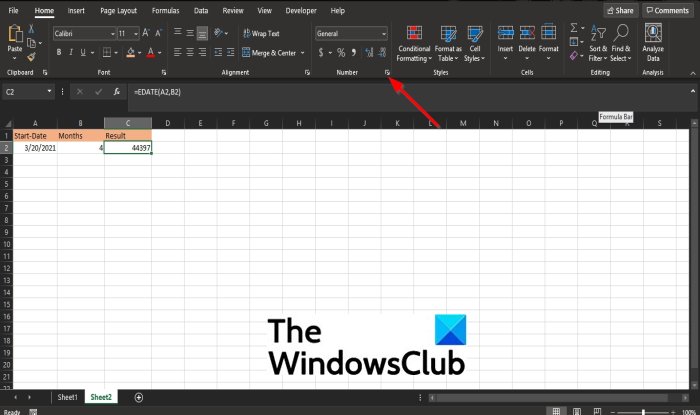
Klik(Click) på den nederste højre pil på fanen Hjem(Home) i nummergruppen(Number) , eller tryk på Ctrl + 1 sammen.

En dialogboks Formater celler vil poppe op.(Format Cells)
Klik på fanen Nummer(Number ) i dialogboksen.
Klik på Dato(Date) i venstre rude.
På siden Dato(Date) skal du vælge det ønskede datoformat fra visningsboksen.
Klik derefter på OK .

Serienummeret bliver en dato.
Hvordan formaterer du en dato i Excel?
For at formatere en dato; dagen skrives først, måneden anden, derefter året (dd-mm-åååå), og i nogle lande, såsom nogle østlige lande som Iran , Kina(China) og Korea , er det modsat året er først, måneden anden og dagen er sidste (åååå-mm-dd).
Vi håber, at denne tutorial hjælper dig med at forstå; hvordan man konverterer et serienummer til et datoformat i Excel ; hvis du har spørgsmål om selvstudiet, så lad os det vide.
Related posts
Lær serienummeret, id'et og operativsystemversionen af din Xbox One
Sådan tilføjes lande- eller områdenummer til en telefonnummerliste i Excel
Sådan viser du aktuel dato og klokkeslæt i Excel og Google Sheets
Sådan sorteres efter dato i Excel
Sådan sorteres efter dato i Excel
Tilføj hurtigt dato- og tidsstempler til et Excel-regneark
Sådan opdeles en kolonne i flere kolonner i Excel
Sådan bruges Duration Financial Function i Excel
Sådan opretter du et organisationsdiagram i Excel
Sådan tilføjer du en trendlinje i Microsoft Excel-regneark
Sådan bruger du funktionen HLOOKUP i Microsoft Excel
Sådan opretter og bruger du formularkontrolelementer i Excel
Sådan bruger du funktionerne Find og FindB i Excel
Microsoft Excel forsøger at gendanne dine oplysninger
Sådan låser du celler i Excel-formlen for at beskytte dem
Sådan bruger du tilstandsfunktionen i Excel
Random Number Generator i Excel: Hvordan og hvornår man bruger det
Sådan udtrækkes domænenavne fra URL'er i Microsoft Excel
Sådan bruger du Rept-funktionen i Excel
Sådan fryses og opdeles ruder i Excel-regneark
